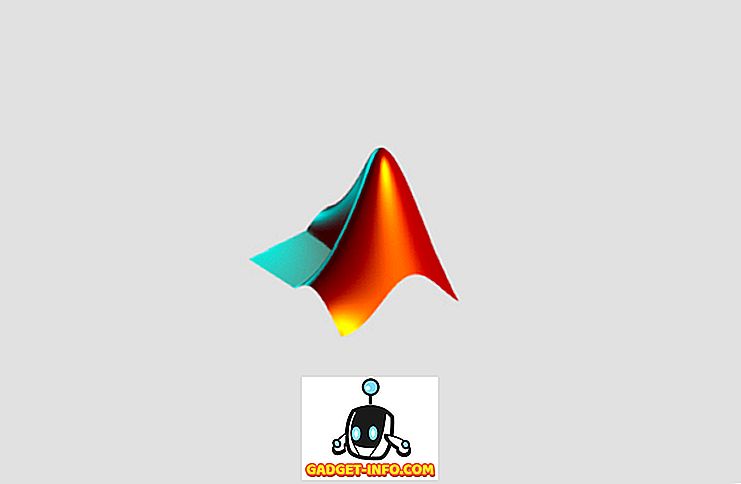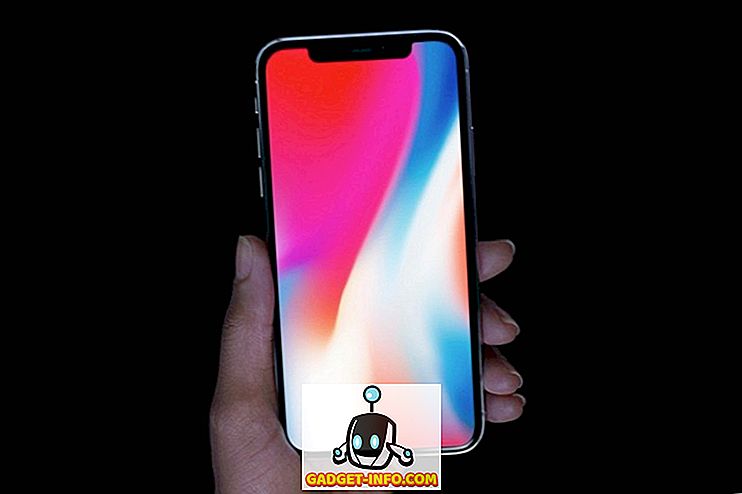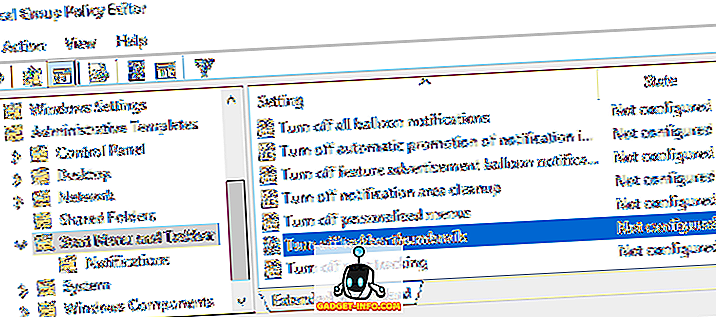Android N прибыл, и он приносит некоторые действительно интересные функции и изменения от Android 6.0 Marshmallow. Однако, наряду с основными дополнениями, существует масса скрытых функций, ожидающих разблокировки. Если вы используете Android N в данный момент, возможно, вы столкнулись с некоторыми интересными новыми трюками, но есть вероятность, что вы еще не все узнали. Кроме того, Google возился с некоторыми настройками, и это может быть трудно найти. Ну, не волнуйтесь, так как здесь есть все скрытые функции и советы и хитрости Android N, которые вы должны знать:
1. Установите Custom DPI
Вам больше не нужно рутировать устройство Android, чтобы установить собственный DPI, поскольку Android N изначально поддерживает его. Чтобы изменить DPI на Android N, перейдите в Настройки-> Дисплей-> Размер дисплея, и вы можете выбрать между Маленьким, По умолчанию, Большим, Большим и Большим . Хорошо, что изменение DPI работает во всей системе, а не только в тексте.
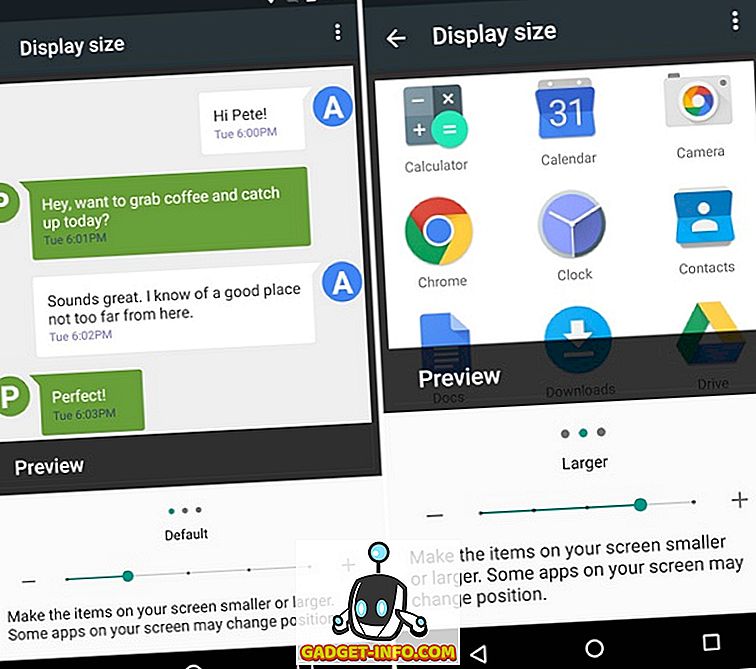
2. Введите экстренную информацию
Android N позволяет вам добавить информацию о чрезвычайной ситуации, к которой можно получить доступ прямо с экрана блокировки . Таким образом, в случае неудачи незнакомец сможет получить доступ к вашей экстренной информации и получить вашу помощь. Чтобы добавить информацию о чрезвычайной ситуации, перейдите в Настройки-> Пользователи-> Информация о чрезвычайной ситуации . Вы можете добавить информацию, такую как экстренный контакт, ваша группа крови, адрес и т. Д.
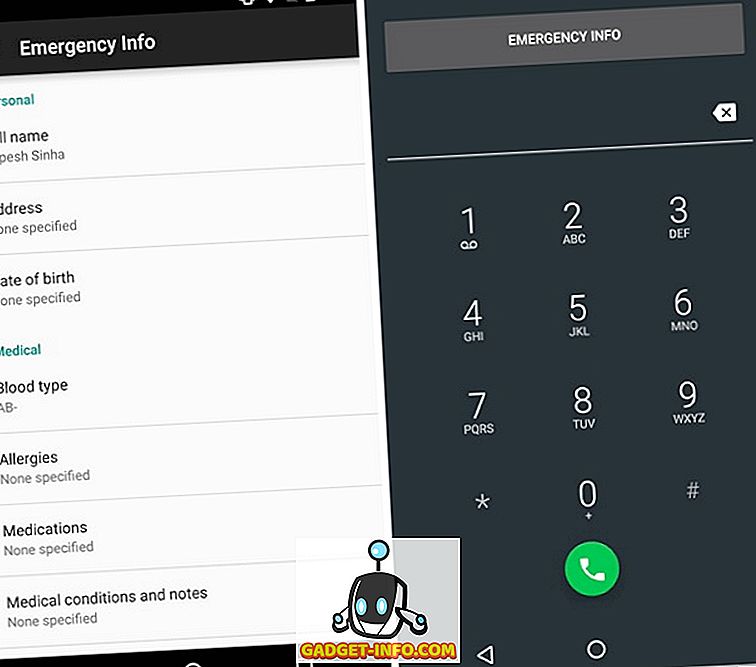
3. Перетащите текст в мультиокне
Многозадачность Android N с разделенным экраном - это действительно классное дополнение, которое позволяет вам перетаскивать текст из одного приложения в другое в многооконном режиме. Это все еще элементарная функция, так как кажется, что она работает только в некоторых приложениях и при небольшом количестве текста. Но тот факт, что он присутствует, говорит о том, что Google планирует улучшить работу со следующими сборками.
Чтобы использовать его, просто выберите текст в одном приложении и снова нажмите и удерживайте текст, чтобы переместить текст в приложение на другой стороне .
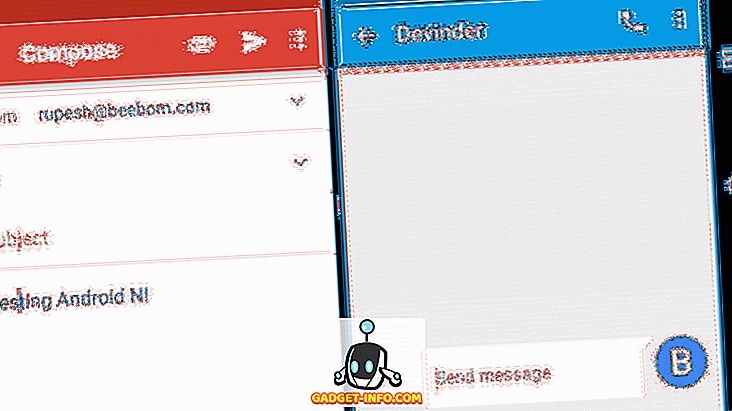
4. Включите System UI Tuner
System Tuner UI - это набор экспериментальных функций и опций, которые появились на Android 6.0 Marshmallow, а с Android N - еще несколько интересных трюков. System UI Tuner на Android N имеет такие функции, как ночной режим, калибровка дисплея, жесты для нескольких окон и многое другое. Посмотрите наш подробный пост о том, как разблокировать настройки System UI Tuner в Android N, чтобы узнать все о его интересных функциях.
5. Прикрепите приложения вверху в меню «Поделиться».
Если у вас установлено много приложений, поиск вашего приложения в меню общего доступа может раздражать. Помня об этом, Android N позволяет нам прикреплять наши любимые приложения к верхней части общего меню. Просто нажмите и удерживайте приложение, которое вы хотите закрепить в меню «Поделиться», и вы получите опцию « Закрепить ». После этого вы увидите закрепленное приложение в верхней части меню общего доступа.
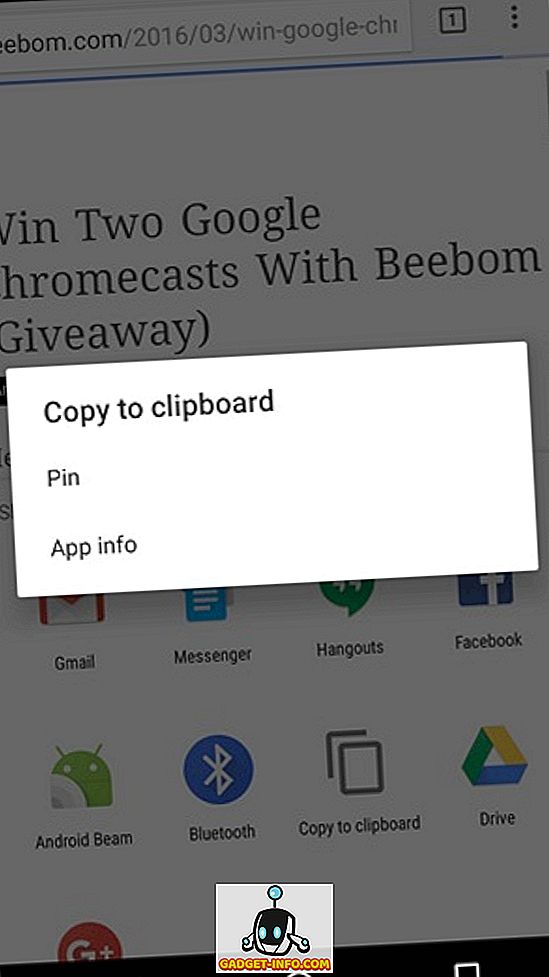
6. Добавить номера в список блокировки вызовов
Android N наконец-то представил долгожданную функцию блокировки и блокировки вызовов, и это было сделано отлично. Число, добавленное в черный список, блокируется несколькими приложениями на устройстве и поставщике услуг. Однако возможность добавления номеров в список блокировки вызовов скрыта в приложении для набора номера. Чтобы заблокировать номера, перейдите в приложение для набора номера и нажмите трехточечную кнопку в правом верхнем углу и перейдите в Настройки-> Блокировка вызова .
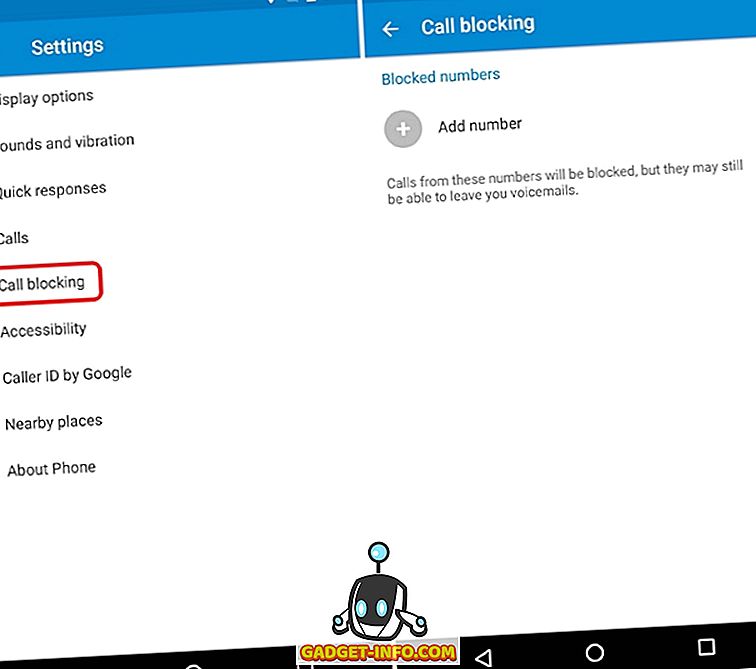
7. Включить светодиодный индикатор
Светодиодные уведомления Android довольно крутые, но, что удивительно, в Android N светодиодные уведомления отключены по умолчанию. Таким образом, вам придется вручную включить его. Для этого перейдите в Настройки-> Уведомления и нажмите значок настройки в правом верхнем углу. Затем просто включите «Импульсный индикатор» .
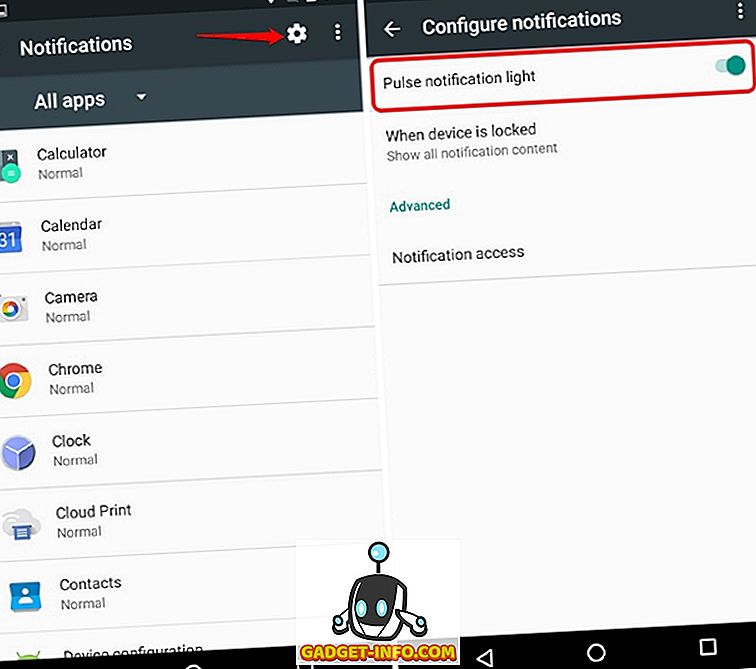
8. Блокируйте уведомления из приложения прямо из центра уведомлений.
С Android N вы можете заблокировать уведомления приложения прямо из тени уведомлений. Сделать это. слегка проведите пальцем влево или вправо по уведомлению приложения и коснитесь значка с изображением винтика, или вы можете просто нажать и удерживать уведомление Затем вы получите опции « Показывать уведомления в автоматическом режиме » и « Блокировать все уведомления ». Вы можете выбрать нужный вариант и нажать « Готово ». Вы также можете нажать « Дополнительные настройки », чтобы получить дополнительные параметры, такие как «Скрыть конфиденциальный контент» и «Переопределить, не беспокоить».
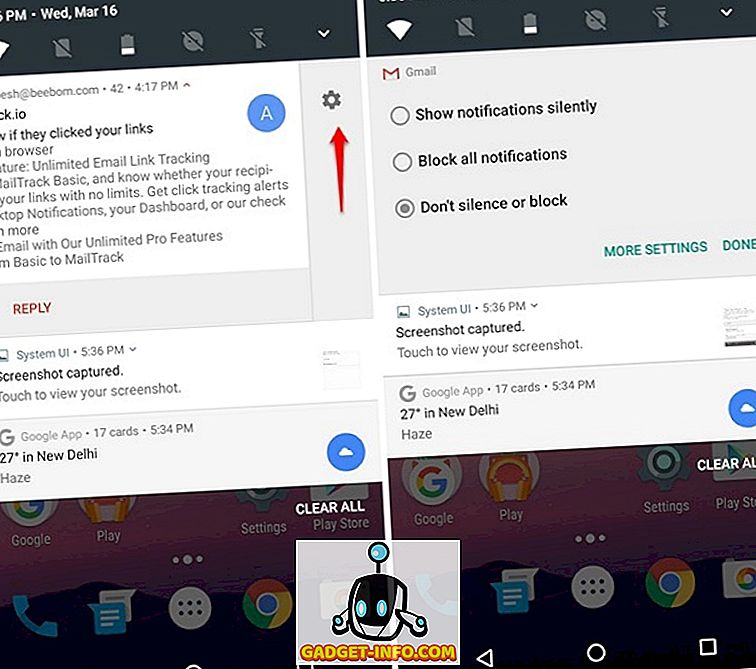
9. Белый список приложений в режиме Data Saver
В Android N появился новый классный режим Data Saver, который ограничивает фоновую и фоновую активность приложений, сокращая расходы на передачу данных. Но если вы хотите, чтобы приложение использовало данные в фоновом режиме без каких-либо ограничений, вы можете это сделать. Чтобы добавить в белый список приложения в режиме «Сохранение данных», выберите «Настройки» -> «Использование данных» -> «Сохранение данных» -> «Неограниченный доступ к данным» и включите приложения, которые вы не хотите ограничивать.
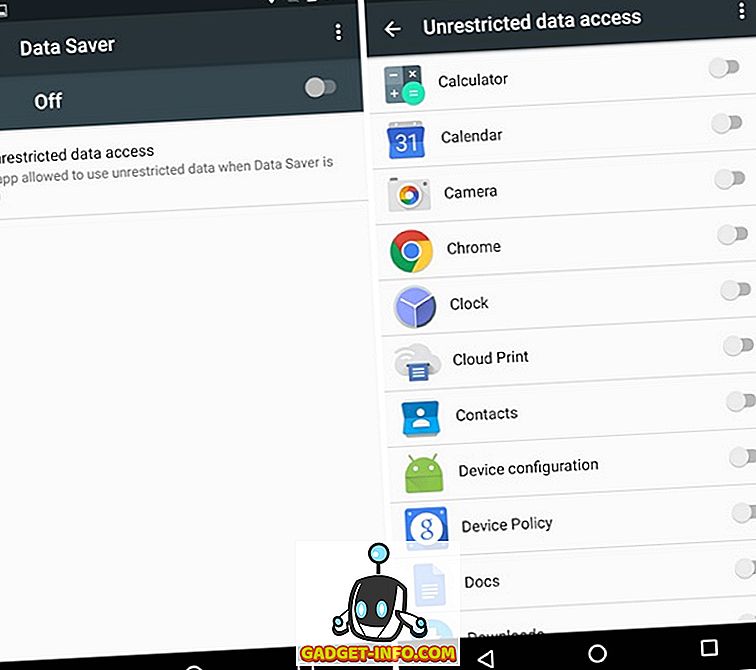
10. Отключите ненужные звуки
Не всем нравится слышать тональные сигналы набора номера, зарядки, блокировки экрана и сенсорных звуков, поэтому их легко отключить. Тем не менее, Google решил похоронить эту опцию в настройках. Чтобы отключить эти звуки, зайдите в Настройки Android N - > Звуки -> Другие звуки .
Кроме того, если вы хотите воспроизводить аудио в моно, Android N включает возможность всегда воспроизводить аудио в моно в меню «Настройки» -> «Звуки».
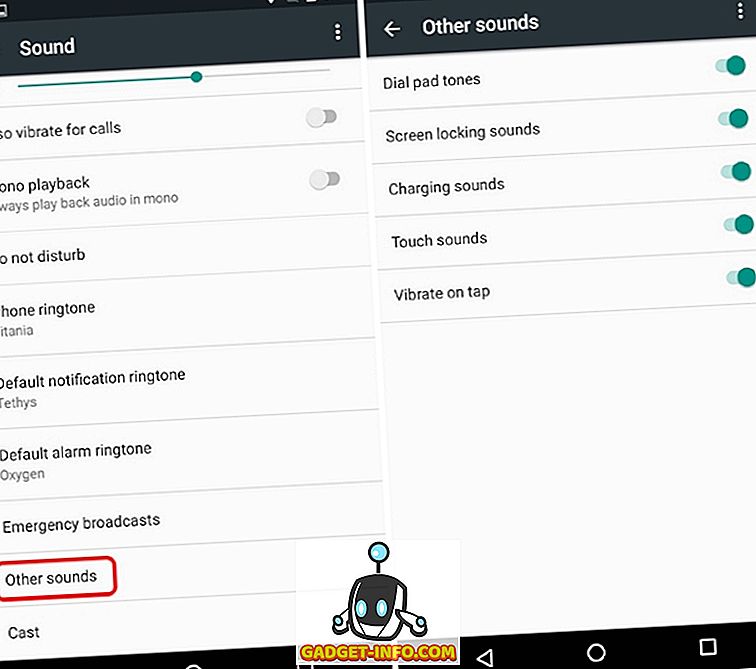
11. Используйте несколько языков
Если вы являетесь двуязычным или многоязычным, Android N покрывает вас. В отличие от своих предшественников, Android N позволяет добавлять несколько языков в настройках языковых настроек. Различные приложения Google, такие как Поиск Google, уже эффективно используют эту функцию, позволяя выполнять поиск на нескольких языках . Вы можете просто добавить новые языки, зайдя в Настройки-> Язык и ввод-> Язык . Вы можете добавить столько языков, сколько хотите, но основным языком устройства останется язык, который будет первым в списке. Тем не менее, вы можете легко перемещать языки вверх и вниз.
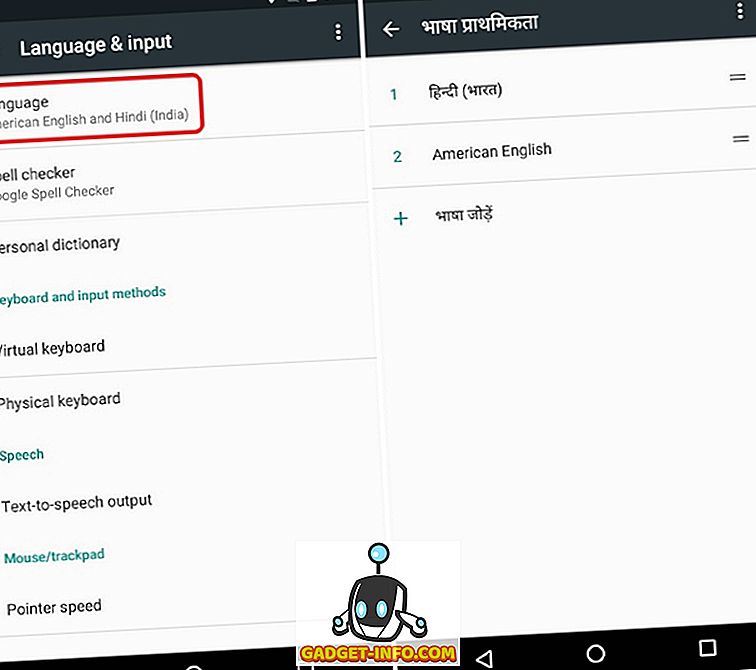
12. Закончите DND с сигналами тревоги
Не беспокоить - это очень удобная функция на Android, но у нас были проблемы с ней, когда речь шла о тревогах. Что ж, Google позаботился о том, чтобы внести улучшения в DND с помощью Android N. Теперь вы можете убедиться, что при отключении будильника режим DND автоматически отключается. Чтобы включить эту опцию, перейдите к любому из правил в Настройки-> Звуки-> Не беспокоить-> Автоматические правила и включите «Тревога может переопределить время окончания».
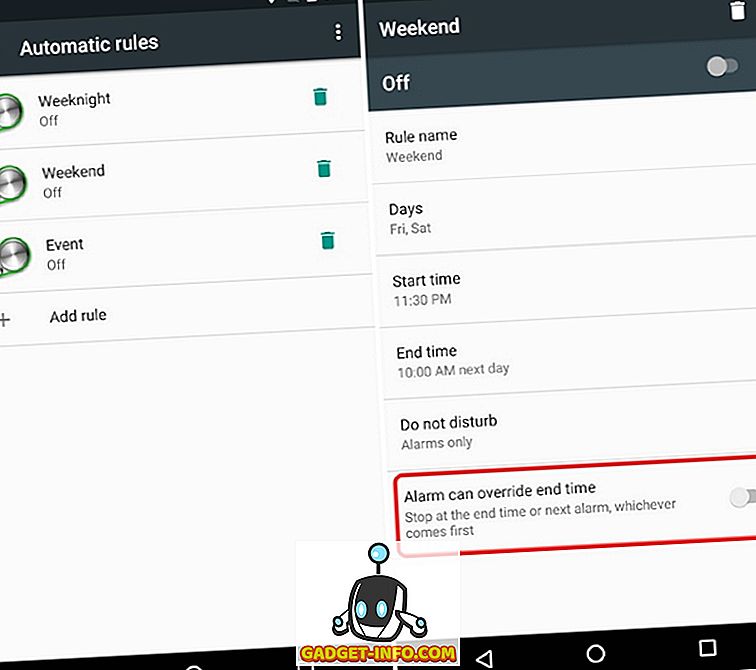
Также есть новая опция « Визуальные прерывания » в « Звуки» -> «Не беспокоить», которая позволяет блокировать всплывающие уведомления, когда экран включен, или блокировать уведомления от подсветки дисплея, когда включен режим «Не беспокоить».
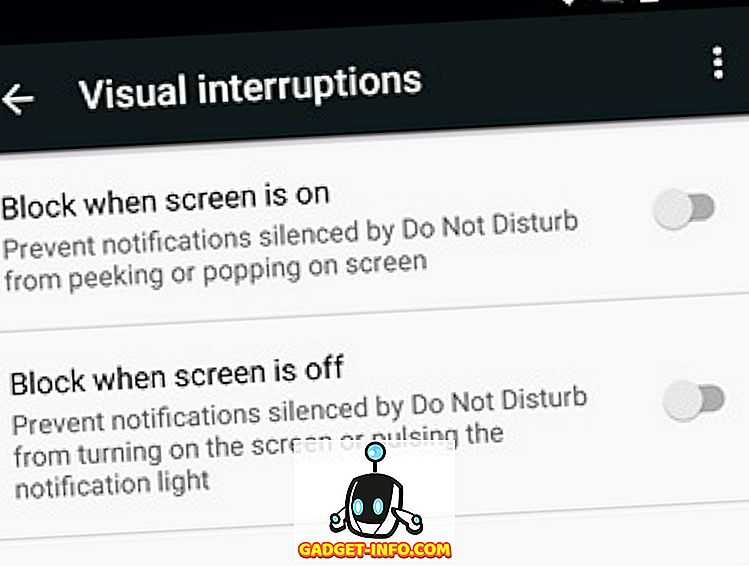
Понравились эти хитрости и скрытые функции Android N?
Android N - отличное обновление, и это только первый выпуск Developer Preview. Это некоторые интересные скрытые функции и приемы, которые включает в себя Android N вместе с основными функциями, о которых мы уже говорили. Google планирует выпускать новый предварительный просмотр каждый месяц до финального выпуска, и мы можем ожидать, что с этими обновлениями будет добавлено больше функций. И мы будем постоянно обновлять этот список, чтобы включить все скрытые функции или приемы Android N. Итак, следите за обновлениями и дайте нам знать, как вам нравятся эти приемы Android N.